Win8系统下MySQL.exe闪退解决方案
资源类型:11-8.net 2025-07-14 18:06
win8 mysql.exe闪退简介:
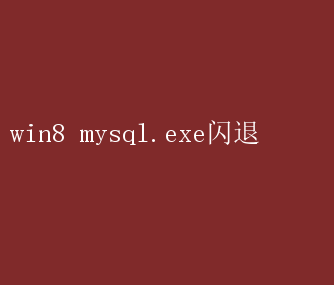
解决Win8系统中MySQL.exe闪退的终极指南 在Windows8操作系统中,MySQL作为一种广泛使用的关系型数据库管理系统(RDBMS),为无数应用程序和网站提供了数据存储和管理的核心功能
然而,许多用户在尝试运行MySQL.exe时遇到了闪退问题,这无疑给他们的开发和管理工作带来了极大的困扰
本文将深入探讨Win8系统中MySQL.exe闪退的原因,并提供一系列详尽的解决方案,以帮助用户彻底摆脱这一难题
一、MySQL.exe闪退的可能原因 MySQL.exe闪退可能由多种因素引起,了解这些潜在原因是解决问题的第一步
以下是一些主要的原因分析: 1.系统不兼容:MySQL对操作系统版本有一定要求
尽管MySQL8.0及更早版本可能支持Windows8,但某些特定的更新或补丁可能与MySQL不完全兼容,导致闪退
2.缺少依赖组件:MySQL的正常运行依赖于一些关键的系统组件和库文件
如果这些组件缺失或损坏,MySQL可能无法启动
例如,Microsoft Visual C++ Redistributable包的缺失就可能导致安装或运行MySQL时出现问题
3.配置文件错误:MySQL的配置文件(如my.cnf或my.ini)中的设置不当可能导致数据库无法正常启动
错误的配置参数、路径指向错误或权限设置不当都可能是闪退的诱因
4.内存不足:系统内存不足或MySQL分配的内存过多也可能导致闪退
在资源受限的环境中,MySQL可能会因为无法获取足够的内存而崩溃
5.数据损坏:数据库文件损坏或不完整同样可能导致MySQL无法启动
这种情况通常发生在系统崩溃、硬盘故障或不当的数据操作后
6.端口冲突:MySQL使用的默认端口(通常是3306)被其他应用程序占用时,也可能导致MySQL服务无法启动或闪退
7.权限问题:运行MySQL的用户没有足够的权限访问必要的文件或目录,也可能引发闪退问题
特别是在安装了安全软件或进行了系统更新后,权限设置可能会发生变化
二、详尽的解决方案 针对上述可能的原因,以下提供了一系列详尽的解决方案,旨在帮助用户彻底解决MySQL.exe闪退的问题
1. 检查系统兼容性 首先,确保你的Windows8系统满足MySQL的最低要求
尽管MySQL可能支持Windows8,但最好查看MySQL的官方文档以确认具体的兼容性信息
如果系统版本过旧或存在不兼容的更新,考虑更新系统或回滚到之前的稳定版本
2. 安装必要的依赖组件 检查并安装所有必要的依赖组件,特别是Microsoft Visual C++ Redistributable包
这些组件对于MySQL的正常运行至关重要
如果缺失,可以从Microsoft官方网站下载并安装它们
3.检查和修复配置文件 仔细检查MySQL的配置文件(如my.cnf或my.ini),确保所有设置都是正确的
特别注意路径、端口、内存分配和权限设置
如果发现任何错误或不一致之处,立即进行修正
此外,尝试删除或重命名配置文件,然后重新启动MySQL服务,看看问题是否得到解决
有时,配置文件中的错误设置可能导致MySQL无法启动
4. 优化内存使用 使用系统监控工具(如任务管理器)检查内存使用情况
确保有足够的内存供MySQL使用
如果内存不足,考虑关闭一些不必要的应用程序或服务,或者增加系统内存
此外,调整MySQL的内存分配设置,确保它不会请求过多的内存资源
5. 检查数据完整性 运行数据库完整性检查工具(如mysqlcheck)来验证数据库文件的完整性
如果发现任何损坏或不一致之处,尝试修复或恢复数据
在极端情况下,可能需要从备份中恢复数据库
6. 解决端口冲突 使用网络监控工具(如netstat)检查端口占用情况
如果发现MySQL的默认端口(3306)被其他应用程序占用,尝试更改MySQL的端口号或停止占用该端口的进程
确保MySQL能够绑定到正确的端口上
7. 调整权限设置 确保运行MySQL的用户有足够的权限访问必要的文件、目录和端口
特别是在安装了安全软件或进行了系统更新后,权限设置可能会发生变化
使用文件管理器或命令行工具调整权限设置,确保MySQL能够正常运行
8. 查看错误日志 MySQL的错误日志通常包含有关闪退问题的详细信息
查看这些日志可以帮助你定位问题的根源
在Windows系统中,错误日志通常位于MySQL安装目录下的data文件夹中,文件名可能是hostname.err或error.log
使用文本编辑器打开这些文件,并仔细查看其中的错误信息和警告
9.重新安装MySQL 如果以上方法都无法解决问题,考虑卸载MySQL并重新安装它
在卸载过程中,确保彻底删除所有相关的文件和文件夹,包括配置文件和数据目录
然后,从MySQL官方网站下载最新版本的安装包,并按照官方文档中的说明进行安装
在重新安装过程中,特别注意选择正确的安装选项和配置参数
三、预防措施 为了避免MySQL.exe闪退问题的再次发生,以下是一些预防措施: 1.定期更新和维护:及时更新MySQL和相关软件包,以确保它们与你的操作系统和其他依赖软件兼容
同时,定期进行系统维护,如磁盘碎片整理、病毒扫描和注册表清理等
2.备份数据:定期备份数据库以防止数据丢失
在备份过程中,确保包含所有必要的文件和文件夹,并验证备份的完整性
3.监控系统状态:使用监控工具实时监控MySQL的运行状态和资源使用情况
这有助于及时发现并解决问题,防止它们对业务造成严重影响
4.遵循最佳实践:在安装、配置和运行MySQL时,遵循最佳实践和建议
这包括使用默认的端口和路径、设置强密码、限制远程访问等
四、结论 MySQL.exe闪退问题可能由多种因素引起,但通过仔细分析和采取适当的解决方案,大多数问题都可以得到解决
本文提供了一系列详尽的解决方案和预防措施,旨在帮助Win8系统中的MySQL用户彻底摆脱闪退问题的困扰
记住,在解决问题时保持耐心和细心是关键
如果你遇到了难以解决的问题或需要进一步的帮助,请查阅MySQL的官方文档或寻求社区支持